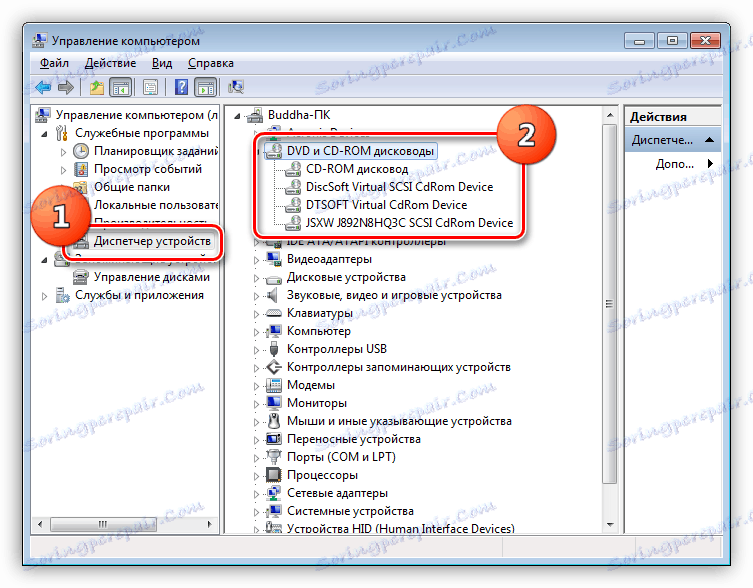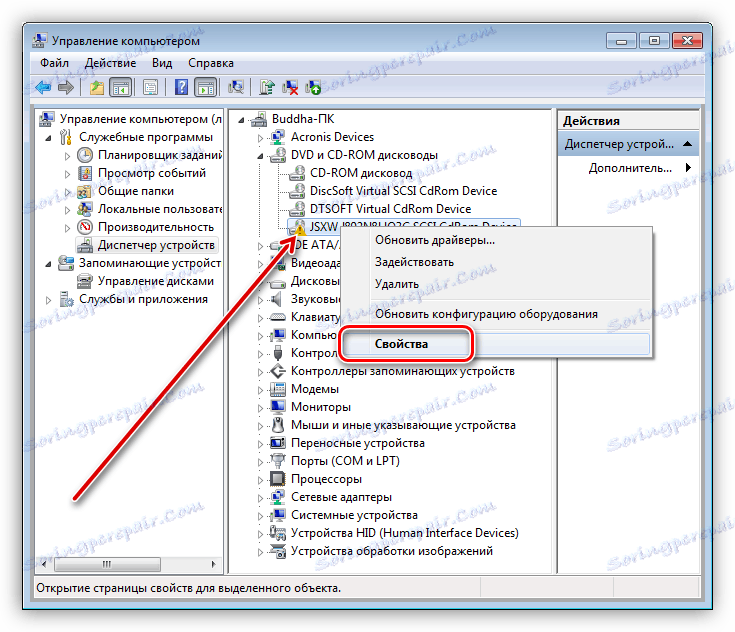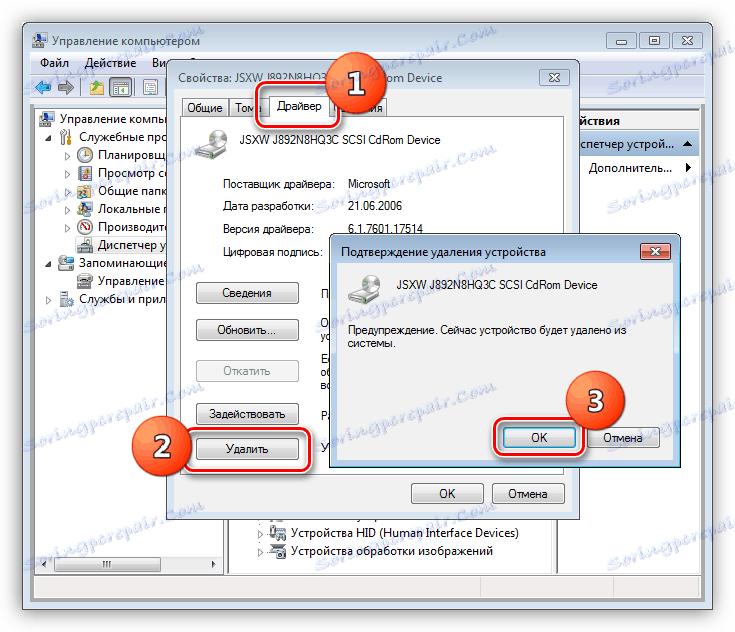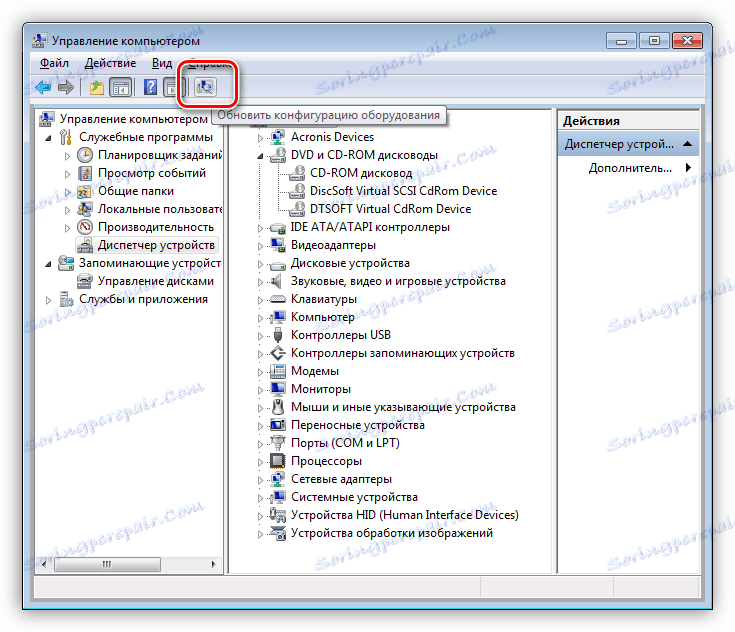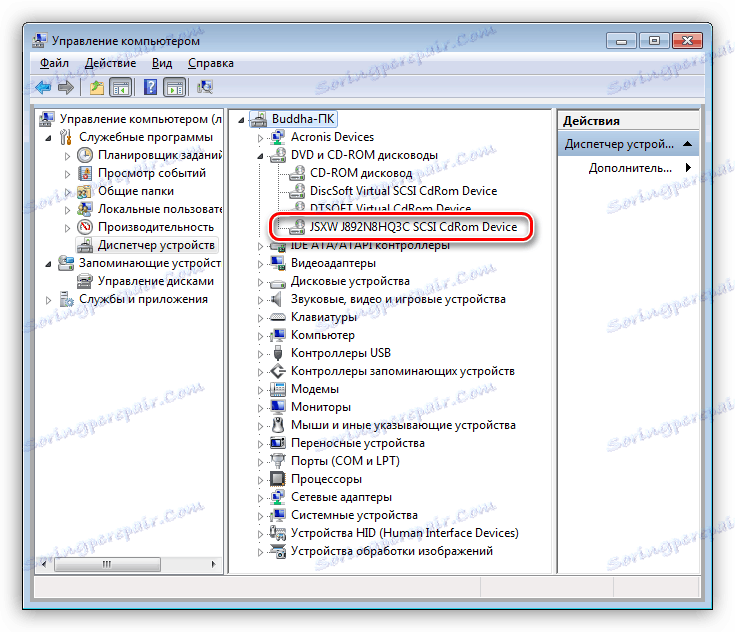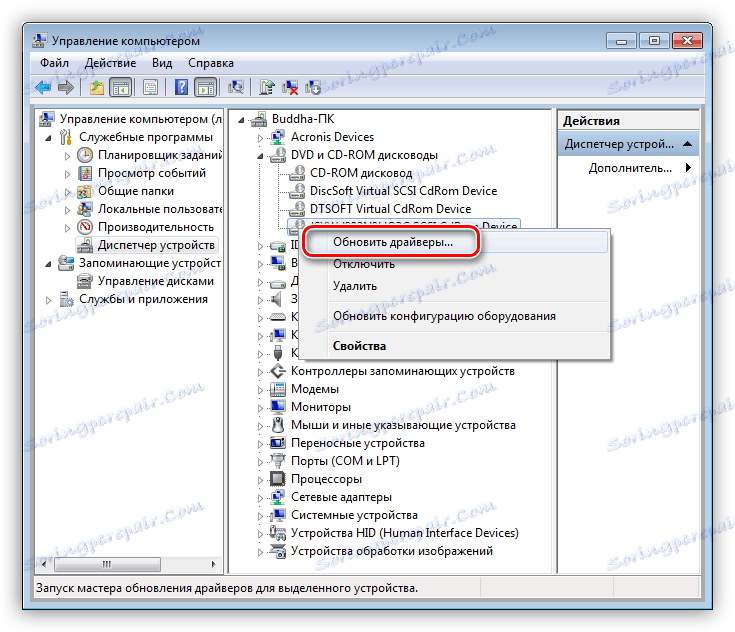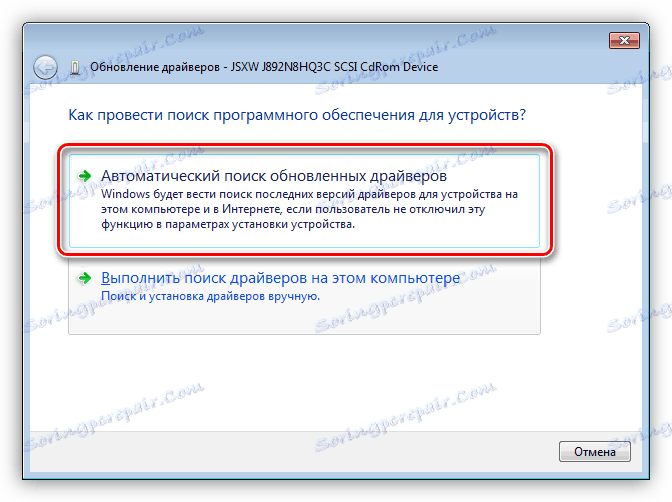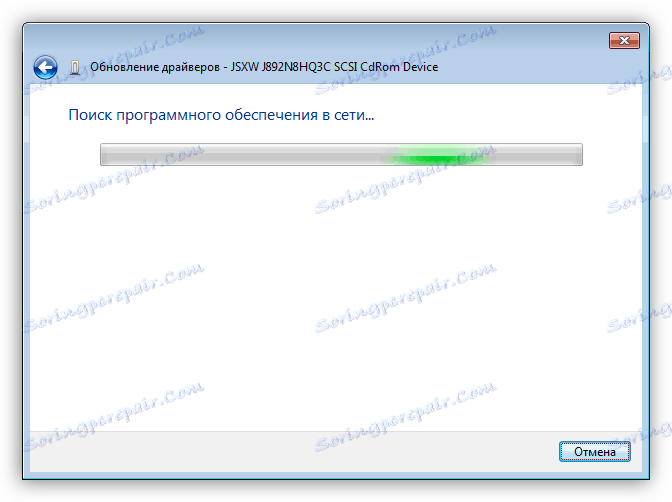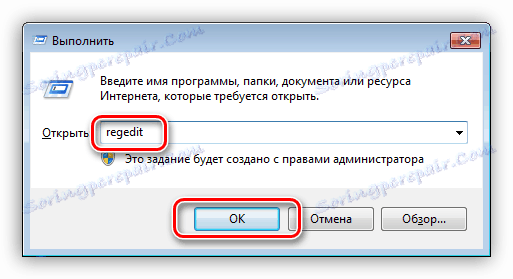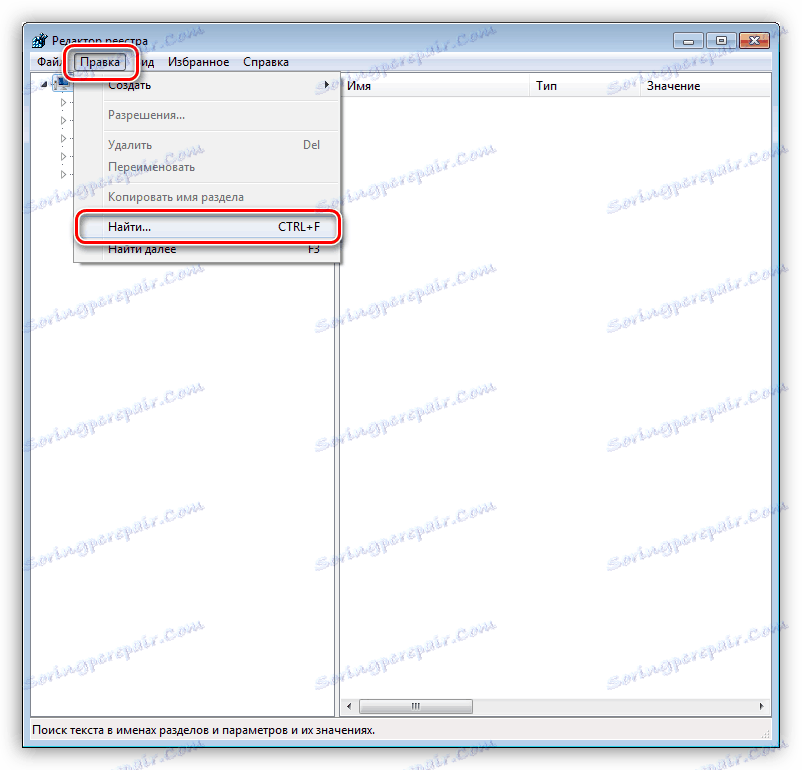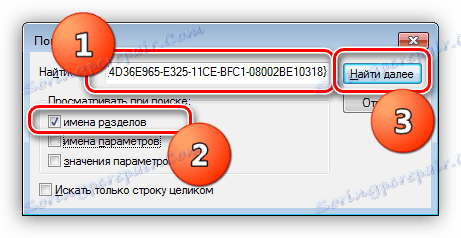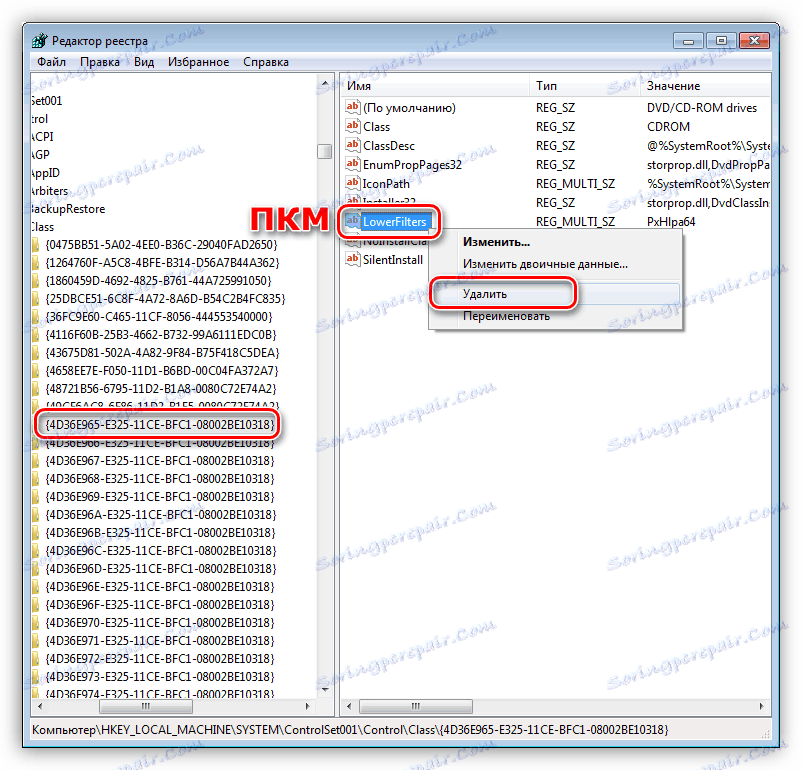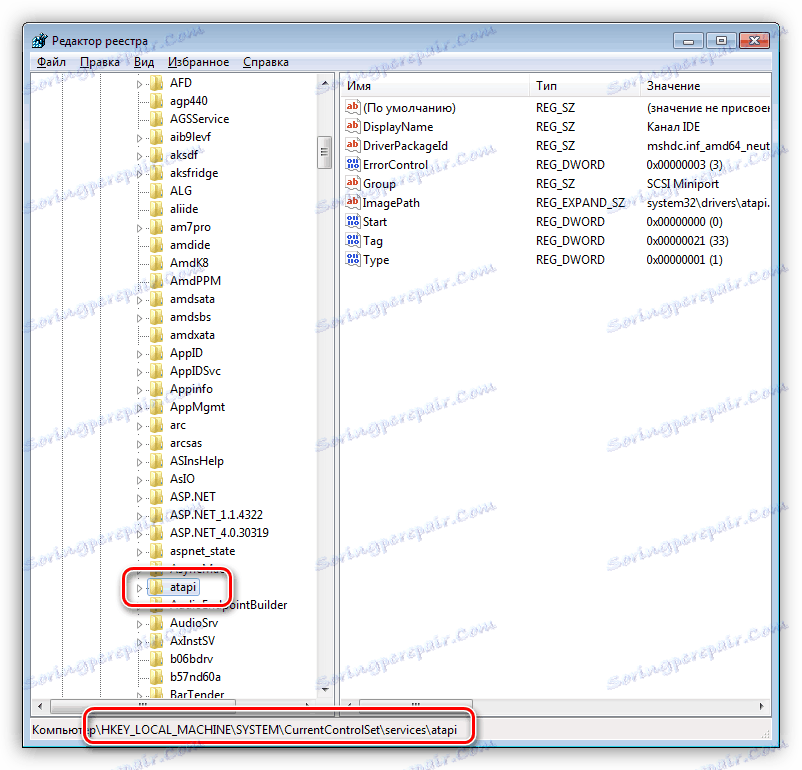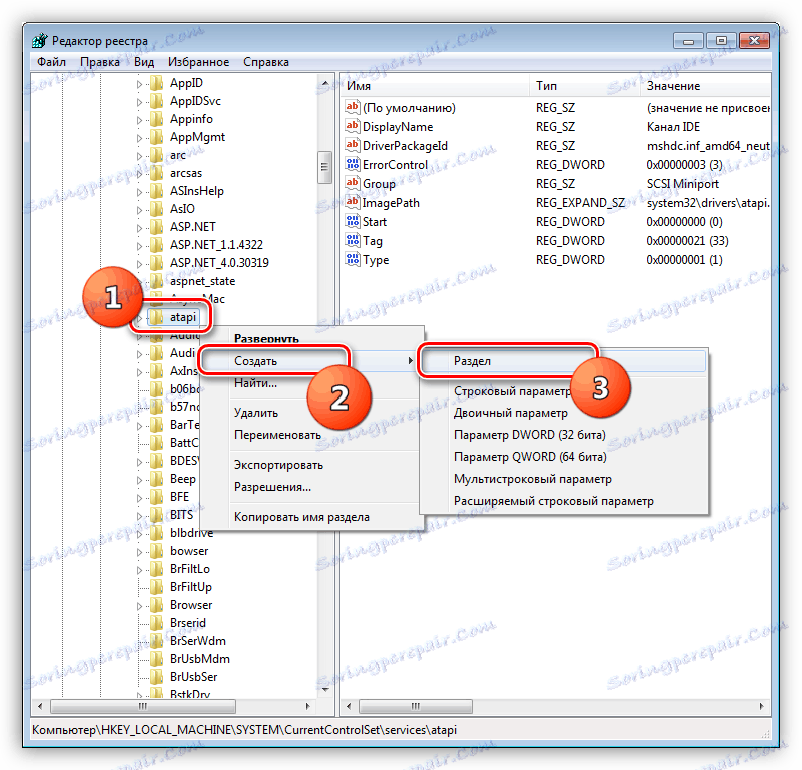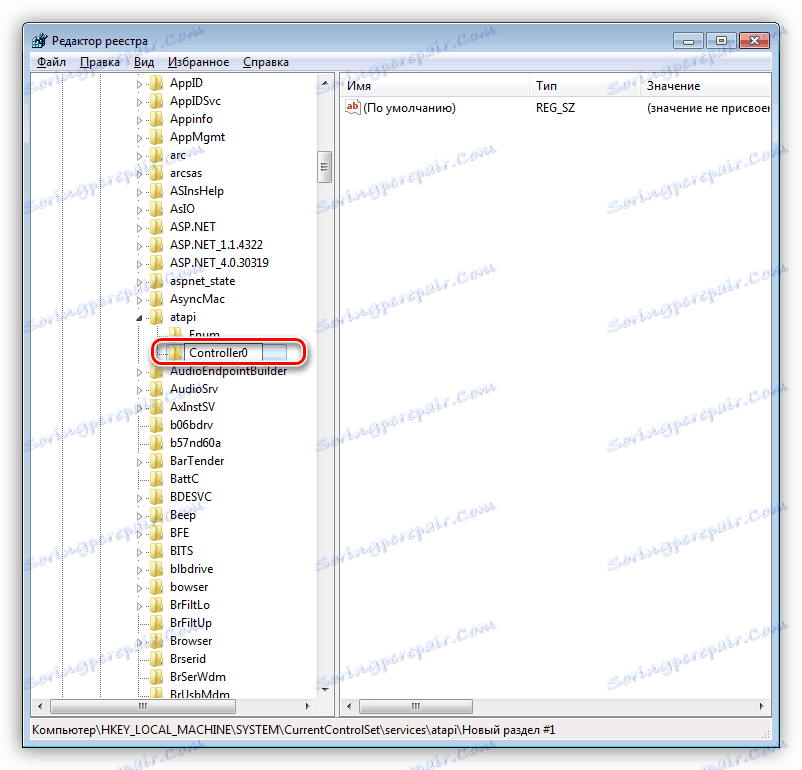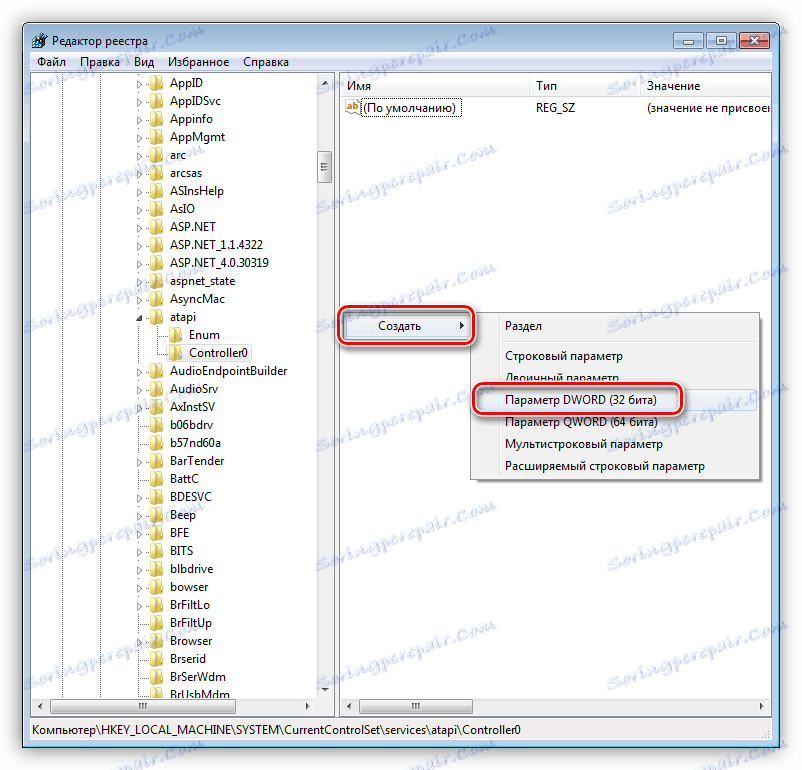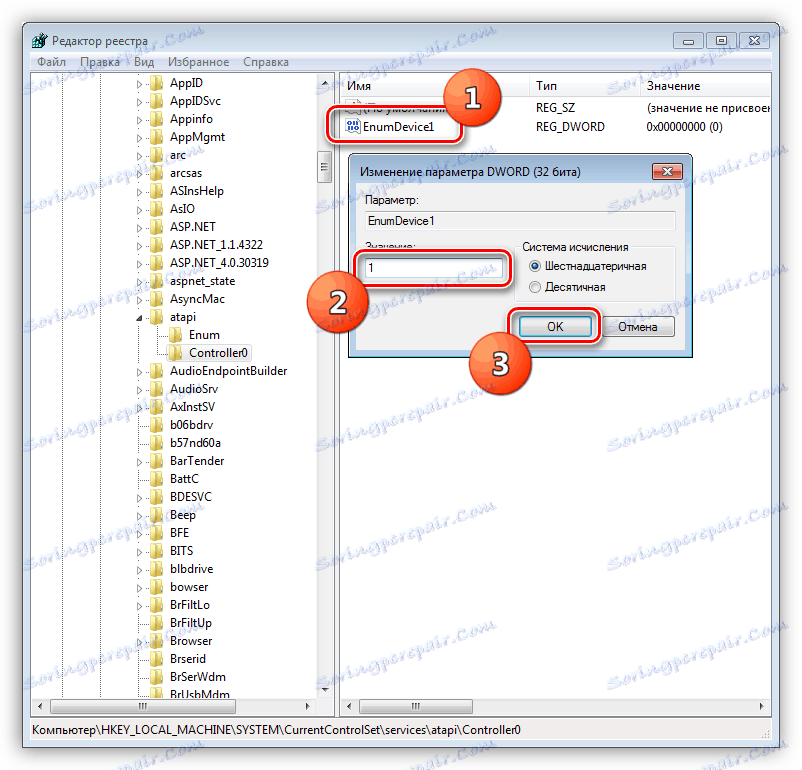Проблем решавамо због недостатка диск јединице у оперативном систему Виндовс
Иако су ЦД-ови и ДВД-ови као медији за складиштење безнадежно застарели, у неким случајевима је потребна њихова употреба. Да бисте читали податке са ових дискова, потребан је ЦД или ДВД-РОМ, и као што можете претпоставити, мора бити повезан са рачунаром. Ово је место где неки корисници могу имати проблема у виду немогућности одређивања погона од стране система. У овом чланку анализирамо како решити овај проблем.
Садржај
Систем не детектује погон
Узроци проблема са дефиницијом ЦД-а или ДВД-РОМ-а могу се поделити на софтвер и хардвер. Први су проблеми са возачем, подешавања БИОС-а и могући вирусни напади. На другу - физички квар и непажња корисника приликом повезивања уређаја са рачунаром.
Разлог 1: Грешке при повезивању
Повежите диск јединицу са матичном плочом помоћу петље за пренос података. Ово може бити САТА или ИДЕ кабл (у старијим моделима).

За нормалан рад, уређај такође захтева напајање, које обезбеђује кабл који долази из ПСУ-а. Постоје и две могуће опције - САТА или Молек. Када повезујете каблове, морате обратити пажњу на поузданост везе, јер је то најчешћи узрок "невидљивог" уређаја.

Ако је ваш драјв већ у старости и има тип ИДЕ конектора, онда на петљи података (не напајање) два таква уређаја могу да "вису". Пошто су прикључени на исти порт на матичној плочи, систем мора јасно показати разлике у уређајима - "мастер" или "славе". Ово се ради помоћу специјалних скакача. Ако један погон има својство "мастер", други мора бити повезан као "славе".
Више детаља: Зашто вам је потребан скакач на хард диску

Разлог 2: Неправилна подешавања БИОС-а
Ситуације у којима је погон непотребан онемогућен је у БИОС-у матичне плоче. Да бисте то омогућили, потребно је да посетите одељак за подешавање детекције медија и диск јединице и пронађете одговарајућу ставку.
Више детаља: Повезујемо погон у БИОС-у
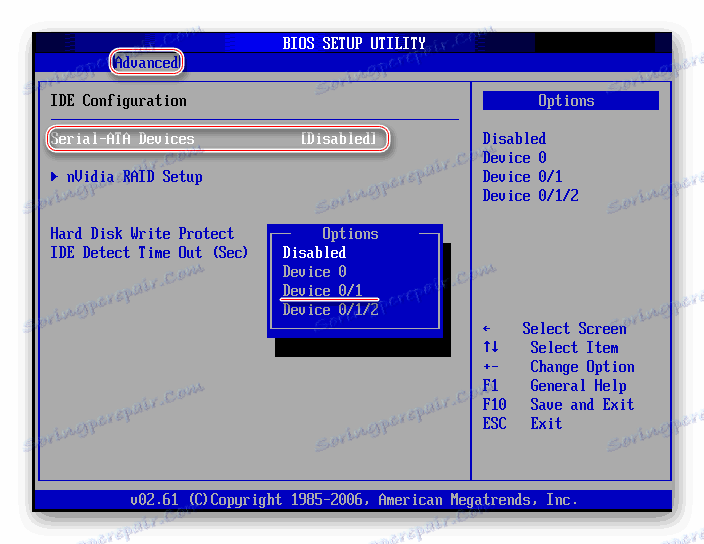
Ако постоји проблем у потрази за жељеном партицијом или ставком, онда ће последње решење бити ресетовање БИОС подешавања на подразумевано стање.
Више детаља: Ресетовање поставки БИОС-а
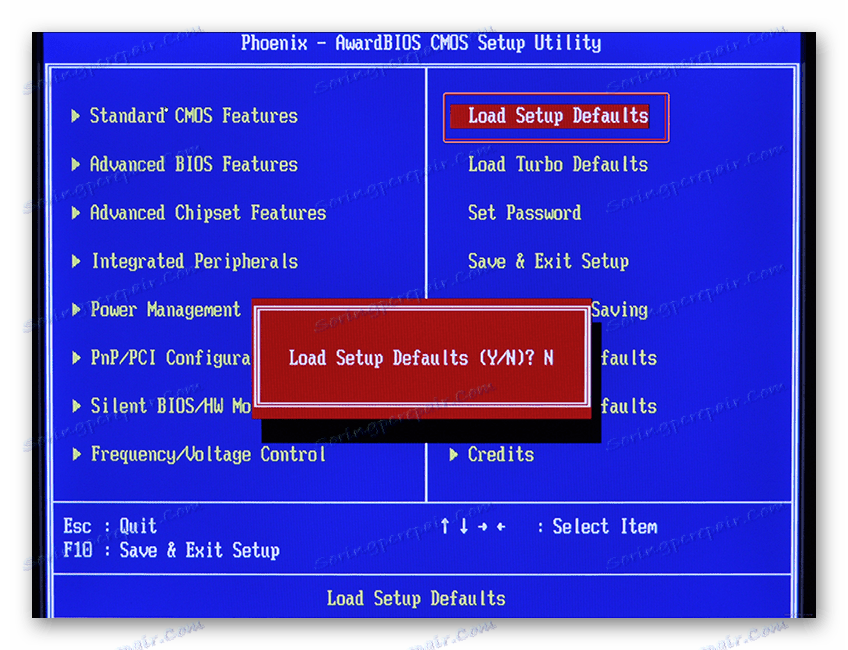
Разлог 3: Недостају или застарјели возачи
Главни узрок софтверских проблема су драјвери који омогућавају оперативном систему да интеракцију са хардвером. Ако кажемо да је уређај онемогућен, мислимо да заустављамо возач.
Након потврђивања исправности и поузданости повезивања погона на "матичну плочу" и подешавања параметара БИОС-а, погледајте параметре контроле система.
- Кликните на икону рачунара на радној површини и идите на ставку "Менаџмент" .
![Пређите на управљање рачунарима са радне површине у оперативном систему Виндовс 7]()
- Идите у "Управитељ уређаја" и отворите грану са ДВД и ЦД-РОМ драјвима.
![Прелазак на управљач уређаја из контролне јединице рачунара у оперативном систему Виндовс 7]()
Трчање возача
Овдје морате обратити пажњу на иконе поред уређаја. Ако постоји стрелица, као у снимку екрана, онда је диск јединица онемогућена. Можете га укључити тако што ћете кликнути на РМБ на име и одабрати ставку " Омогући " .
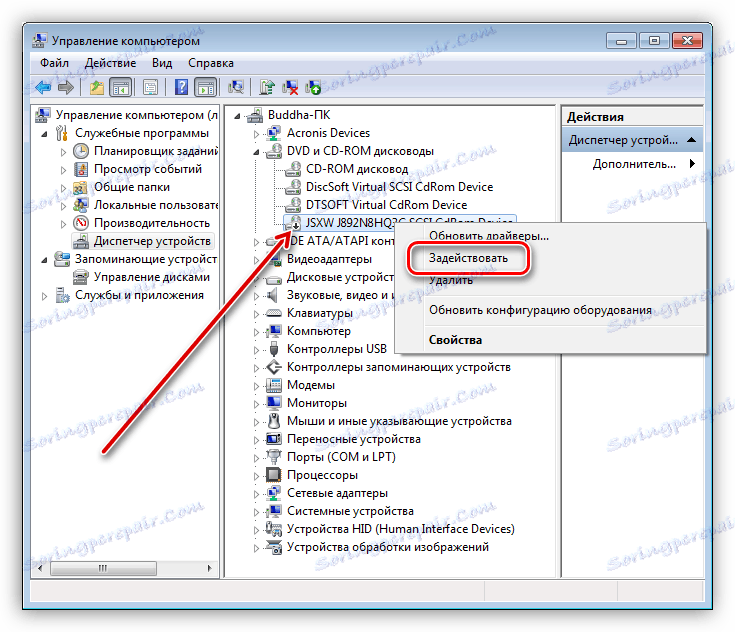
Поново учитај возач
У случају да је жута икона видљива у близини уређаја, онда је то проблем са софтвером. Стандардни управљачки програми за погоне већ су уграђени у оперативни систем и такав сигнал показује да они не раде исправно или су оштећени. Возач можете поново покренути на следећи начин:
- Кликом на ПКМ на уређају идемо до његових својстава.
![Идите на својства погона у Виндовс 7 Девице Манагер]()
- Идите на картицу "Дривер" и кликните на дугме "Делете" . Следи системско упозорење, са условима на које се морате сложити.
![Деинсталирање управљачког програма за дискете у Виндовс 7 Девице Манагер]()
- Затим пронађите икону рачунара помоћу лупе на врху прозора ( "Ажурирај конфигурацију хардвера" ) и кликните на њега.
![Ажурирање хардверске конфигурације у Виндовс 7 Девице Манагер]()
- Погон ће се поново појавити на листи уређаја. Ако се то не деси, поново покрените машину.
![Учитајте управљачки програм у Виндовс 7 Девице Манагер]()
Ажурирај
Ако горенаведени кораци нису решили проблем, требали бисте аутоматски покушати да ажурирате управљачки програм.
- Десним тастером миша кликните на диск јединицу и одаберите "Упдате дриверс" .
![Идите да бисте ажурирали управљачке програме диск јединице у Виндовс 7 Девице Манагер]()
- Кликните на горњој опцији - "Аутоматско претраживање" .
![Покретање аутоматског претраживања управљачких програма за диск јединицу у оперативном систему Виндовс 7]()
- Систем ће скенирати спремишта на мрежи и наћи потребне датотеке, након чега ће их самостално инсталирати на рачунар.
![Аутоматско тражење управљачких програма за диск јединице у Виндовс 7 Девице Манагер]()
Ребоот контролери
Други разлог је неправилан рад управљачких програма за САТА контролере и / или ИДЕ. Пребацивање и ажурирање се обављају на исти начин као у примеру са уређајем: отворите грану са ИДЕ АТА / АТАПИ контролерима и обришите све уређаје који користе горенаведену шему, након чега можете ажурирати конфигурацију хардвера или боље ребоотирати.
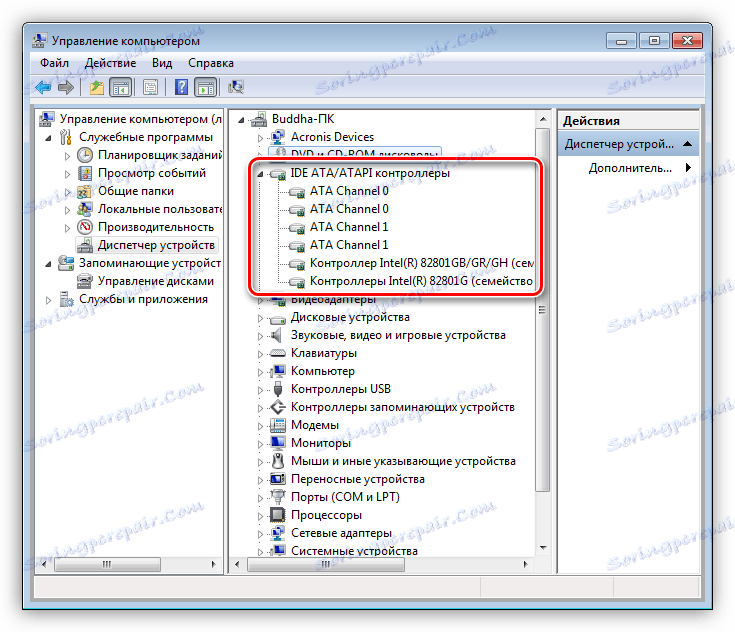
Софтвер за матичне плоче
Последња опција је ажурирање управљачког програма чипсета или читавог софтверског пакета матичне плоче.
Више детаља: Сазнајте које драјвере треба инсталирати на рачунару
Разлог 4: Недостају или неисправни кључеви регистра
Овај проблем се обично јавља након следећег ажурирања за Виндовс. Филтери се додаје у регистар који блокира употребу оптичких погона или, на други начин, кључеви неопходни за њихово функционисање се бришу. Све операције које ће бити описане у наставку, морате извршити под администраторским налогом.
Уклањање параметара
- Покрените уредјај регистра уносом одговарајуће команде у Рун мени ( Вин + Р ).
regedit![Приступ уређивачу регистра из менија Покрени у оперативном систему Виндовс 7]()
- Идите у мени "Измени" и кликните на "Пронађи" ставку.
![Покретање претраживања кључева и партиција у Виндовс 7 системском регистру]()
- Унесите сљедећу вриједност у поље за претраживање (можете копирати и налепити):
{4D36E965-E325-11CE-BFC1-08002BE10318}Оставићемо поље само поред ставке "Имена секција" , а затим кликните на "Пронађи следеће" .
![Конфигурисање кључева за претрагу и делова у регистру оперативног система Виндовс 7]()
- Кључ регистратора са овим именом ће се наћи, у којем морате избрисати следеће тастере:
UpperFilters
LowerFiltersАко у листи постоји кључ са наведеним називом, онда га не додирујемо.
UpperFilters.bak![Уклањање кључа који блокира рад погона у оперативном систему Виндовс 7]()
- Након брисања (или одсуства) кључева у првом делу, настављамо претраживање притиском на Ф3. Ми то радимо све док наведени кључеви не остане у регистру. Након завршетка процедуре, поново покрените рачунар.
Ако параметри УпперФилтерс и ЛоверФилтерс нису пронађени или проблем није решен, пређите на следећи метод.
Додавање параметара
- Идите у огранак
HKEY_LOCAL_MACHINESYSTEMCurrentControlSetServicesatapi![Идите на поставке контролера АТАПИ регистри кључа у оперативном систему Виндовс 7]()
- Кликом на ПКМ у одељку (фолдер) кликћемо на "За креирање - одељак" .
![Идите на креирање партиције за диск у регистру оперативног система Виндовс 7]()
- Дајте новој ставци име
Controller0![Преименујте креирану партицију у Виндовс 7 системски регистар]()
- Затим кликните на РМБ на празном простору у десном блоку и креирајте ДВОРД (32бит) параметар.
![Креирање новог параметра у регистру оперативног система Виндовс 7]()
- Зови га
EnumDevice1Затим двапут кликните да отворите својства и промените вредност на "1" . Кликните ОК .
![Креирање и промена вредности новог параметра у Виндовс 7 системском регистру]()
- Поново покрените машину да би подешавања почела да се примењују.
Разлог 5: Физичке неправилности
Суштина овог разлога лежи у неуспјеху и самог погона и лука којем је тренутно прикључен. Можете тестирати погон само упоређивањем са другим, очигледно добрим. Да бисте то урадили, мораћете да пронађете други уређај и повежете га са рачунаром. Здравље портова је лакше верификовати: само прикључите диск јединицу на други сличан конектор на матичној плочи.
Постоје и ретки случајеви кварова унутар јединице за напајање, на линији којој је прикључен РОМ. Покушајте да напустите други кабл из уређаја, ако је доступан.
Разлог 6: Вируси
Многи корисници мисле да злонамјерни програми могу само брисати датотеке, украсти личне податке или шифрирати систем, а потом и надограђивати. Није. Између осталог, вируси могу, кроз увођење возача у возачу или их оштетити, утицати на рад рачунарског хардвера. Ово се огледа у немогућности одређивања погона.
Можете да проверите оперативни систем за присуство штеточина и, ако је потребно, да их се решите помоћу специјализованих програма које дистрибуирају бесплатни програмери популарних антивирусних програма. Други начин је тражити помоћ од волонтера који живе на специјализованим ресурсима.
Више детаља: Борба против компјутерских вируса
Закључак
То су све препоруке које се могу дати у случају проблема у вези са немогућношћу погонског система за откривање ласерских дискова. Ако вам ништа није помогло, највероватније је погон пропао или су компоненте система одговорне за рад таквих уређаја оштећене, тако да ће само поновно инсталирање оперативног система помоћи. Ако не постоји таква жеља или могућност, саветујемо вам да погледате спољашње УСБ драјвове - са њима је много мање проблема.